Dans ce tutoriel, nous allons commencer avec une nouvelle application SvelteKit et passer au développement mobile natif avec Capacitor. En option, vous pouvez également intégrer Konsta UI pour une interface mobile améliorée avec Tailwind CSS.
Capacitor vous permet de convertir facilement votre application web SvelteKit en une application mobile native sans avoir besoin de modifications importantes ou d’apprendre une nouvelle compétence comme React Native.
Suivez ce guide étape par étape pour transformer votre application SvelteKit en une application mobile en utilisant Capacitor et, si vous le souhaitez, améliorer votre interface mobile avec Konsta UI.
À propos de Capacitor
CapacitorJS change la donne ! Il peut être intégré sans effort dans n’importe quel projet web, enveloppant votre application dans une webview native et générant des projets natifs Xcode et Android Studio pour vous. Ses plugins donnent accès aux fonctionnalités natives de l’appareil comme la caméra via un pont JavaScript.
Capacitor vous permet de créer une application mobile native fantastique sans configuration compliquée ni courbe d’apprentissage abrupte. Son API légère et ses fonctionnalités rationalisées le rendent facile à intégrer dans votre projet. Vous serez étonné de voir à quel point il est simple d’obtenir une application native entièrement fonctionnelle avec Capacitor !
Préparer votre application SvelteKit
Pour créer une nouvelle application SvelteKit, exécutez la commande suivante :
npm create svelte@latest my-appcd my-appnpm installnpm run buildAprès avoir exécuté la commande build, vous devriez voir un nouveau dossier dist à la racine de votre projet.
Ce dossier sera utilisé par Capacitor plus tard, mais pour l’instant, nous devons le configurer correctement.
Ajouter Capacitor à votre application SvelteKit
Pour empaqueter n’importe quelle application web dans un conteneur mobile natif, nous devons suivre quelques étapes initiales. Ensuite, il suffit d’exécuter une seule commande sync.
Tout d’abord, installez le Capacitor CLI comme dépendance de développement et configurez-le dans votre projet. Pendant la configuration, vous pouvez appuyer sur “entrée” pour accepter les valeurs par défaut pour le nom et l’ID du bundle.
Ensuite, installez le package principal et les packages pertinents pour les plateformes iOS et Android.
Enfin, ajoutez les plateformes, et Capacitor créera des dossiers pour chaque plateforme à la racine de votre projet :
# Install the Capacitor CLI locallynpm install -D @capacitor/cli
# Initialize Capacitor in your SvelteKit projectnpx cap init
# Install the required packagesnpm install @capacitor/core @capacitor/ios @capacitor/android
# Add the native platformsnpx cap add iosnpx cap add androidÀ ce stade, vous devriez voir de nouveaux dossiers ios et android dans votre projet SvelteKit.
Ce sont de vrais projets natifs !
Pour accéder au projet Android plus tard, vous devez installer Android Studio. Pour iOS, vous avez besoin d’un Mac et devez installer Xcode.
De plus, vous devriez trouver un fichier capacitor.config.ts dans votre projet, qui contient quelques paramètres de base de Capacitor utilisés pendant la synchronisation. La seule chose à laquelle vous devez faire attention est le webDir, qui doit pointer vers le résultat de votre commande de build. Actuellement, il est incorrect.
Pour corriger cela, ouvrez le fichier capacitor.config.ts et mettez à jour le webDir :
import { CapacitorConfig } from '@capacitor/cli'
const config: CapacitorConfig = { appId: 'com.example.app', appName: 'my-app', webDir: 'build',}
export default configMaintenant que nous avons mis à jour nos paramètres Capacitor, changeons notre projet Sveltekit en une application statique en téléchargeant le package d’adaptateur statique approprié :
npm i -D @sveltejs/adapter-staticUne fois le package installé, nous devrons modifier le fichier svelte.config.js de l’auto-adaptateur en statique :
import adapter from '@sveltejs/adapter-static'import { vitePreprocess } from '@sveltejs/kit/vite'
/** @type {import('@sveltejs/kit').Config} */const config = {// Consult https://kit.svelte.dev/docs/integrations#preprocessors// for more information about preprocessors preprocess: vitePreprocess(),
kit: { // adapter-auto only supports some environments, see https://kit.svelte.dev/docs/adapter-auto for a list. // If your environment is not supported or you settled on a specific environment, switch out the adapter. // See https://kit.svelte.dev/docs/adapters for more information about adapters. adapter: adapter({ // default options are shown. On some platforms // these options are set automatically — see below pages: 'build', assets: 'build', fallback: null, precompress: false, strict: true }) }}
export default configAvec le svelte.config.js mis à jour, nous devrons ajouter une option prerender en créant une page +layout.js dans src/routes et ajouter simplement l’export suivant à +layout.js :
export const prerender = trueAprès avoir ajouté et mis à jour la page +layout.js, nous devrons ajouter nos plateformes mobiles, reconstruire notre projet pour créer le dossier build
Vous pouvez le faire en exécutant les commandes suivantes :
npm run buildnpx cap syncLa première commande npm run build construira votre projet SvelteKit et copiera la build statique, tandis que la deuxième commande npx cap sync synchronisera tout le code web aux bons endroits des plateformes natives pour qu’ils puissent être affichés dans une application.
De plus, la commande sync peut mettre à jour les plateformes natives et installer des plugins, donc lorsque vous installez de nouveaux plugins Capacitor, c’est le moment d’exécuter npx cap sync à nouveau.
Sans vous en rendre compte, vous avez maintenant terminé le processus, alors voyons l’application sur un appareil !
Construire et déployer des applications natives
Pour développer des applications iOS, vous devez avoir Xcode installé, et pour les applications Android, vous devez avoir Android Studio installé. De plus, si vous prévoyez de distribuer votre application sur l’App Store, vous devez vous inscrire au Programme de Développeur Apple pour iOS et à la Console Google Play pour Android.
Si vous êtes nouveau dans le développement mobile natif, vous pouvez utiliser le CLI Capacitor pour ouvrir facilement les deux projets natifs :
npx cap open iosnpx cap open androidUne fois que vous avez configuré vos projets natifs, déployer votre application sur un appareil connecté est facile. Dans Android Studio, vous devez simplement attendre que tout soit prêt, et vous pouvez déployer votre application sur un appareil connecté sans changer de paramètres. Voici un exemple :

Dans Xcode, vous devez configurer votre compte de signature pour déployer votre application sur un véritable appareil plutôt que sur le simulateur. Si vous ne l’avez jamais fait auparavant, Xcode vous guide à travers le processus (mais encore une fois, vous devez être inscrit au Programme de Développeur). Après cela, vous pouvez simplement appuyer sur play pour exécuter l’application sur votre appareil connecté, que vous pouvez sélectionner en haut. Voici un exemple :

Félicitations ! Vous avez réussi à déployer votre application web SvelteKit sur un appareil mobile. Voici un exemple :
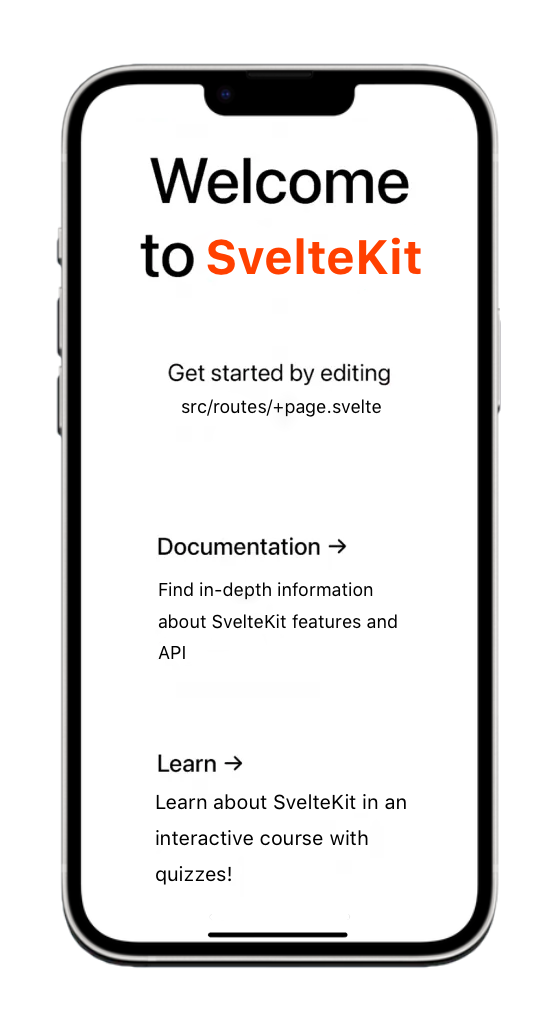
Mais attendez, il y a aussi une façon plus rapide de faire cela pendant le développement…
Rechargement en direct Capacitor
À ce stade, vous êtes probablement habitué à avoir le rechargement à chaud avec tous les frameworks modernes, et la bonne nouvelle est que vous pouvez avoir la même fonctionnalité sur un appareil mobile avec un minimum d’effort !
Activez l’accès à votre application hébergée localement avec le rechargement en direct sur votre réseau en faisant charger à l’application Capacitor le contenu depuis l’URL spécifique.
La première étape consiste à déterminer votre adresse IP locale. Si vous utilisez un Mac, vous pouvez le découvrir en exécutant la commande suivante dans le terminal :
ipconfig getifaddr en0Sur Windows, exécutez :
ipconfigPuis recherchez l’adresse IPv4.
Nous pouvons demander à Capacitor de charger l’application directement depuis le serveur en ajoutant une autre entrée à notre fichier capacitor.config.ts :
import { CapacitorConfig } from '@capacitor/cli';
const config: CapacitorConfig = { appId: 'com.example.app', appName: 'my-app', webDir: 'dist', bundledWebRuntime: false, server: { url: 'http://192.168.x.xx:3000', cleartext: true }};
export default config;Assurez-vous d’utiliser l’IP et le port corrects, comme montré dans l’exemple ci-dessus.
Maintenant, nous pouvons appliquer ces changements en les copiant vers notre projet natif :
npx cap copyLa commande copy est similaire à sync, mais elle ne fera que copier les changements apportés au dossier web et à la configuration, sans mettre à jour le projet natif.
Vous pouvez maintenant déployer votre application une fois de plus via Android Studio ou Xcode. Après cela, si vous changez quelque chose dans votre application Svelte, l’application se rechargera automatiquement et montrera les changements !
Gardez à l’esprit que si vous installez de nouveaux plugins comme la caméra, cela nécessite toujours une reconstruction de votre projet natif. C’est parce que les fichiers natifs sont modifiés, et cela ne peut pas être fait à la volée.
Notez que vous devez utiliser l’IP et le port corrects dans votre configuration. Le bloc de code ci-dessus montre le port par défaut de SvelteKit à des fins de démonstration.
Utilisation des plugins Capacitor
Voyons comment utiliser un plugin Capacitor en action, dont nous avons parlé plusieurs fois auparavant. Pour cela, nous pouvons installer un plugin simple en exécutant :
npm i @capacitor/shareIl n’y a rien de fantaisiste à propos du plugin Share, mais il fait apparaître la boîte de dialogue de partage native ! Pour cela, nous devons maintenant seulement importer le package et appeler la fonction share() depuis notre application, alors modifions le src/routes/index.svelte comme ceci :
<script> import { Share } from '@capacitor/share';
async function share() { await Share.share({ title: 'Open Youtube', text: 'Check new video on youtube', url: 'https://www.youtube.com', dialogTitle: 'Share with friends' }); }</script>
<h1>Welcome to SvelteKit and Capacitor!</h1><button on:click={share}>Share now!</button>Comme mentionné précédemment, lors de l’installation de nouveaux plugins, nous devons effectuer une opération de synchronisation puis redéployer l’application sur notre appareil. Pour ce faire, exécutez la commande suivante :
npx cap syncAprès avoir appuyé sur le bouton, vous pouvez voir la belle boîte de dialogue de partage native en action !
Ajouter Konsta UI
Pour utiliser Konsta UI dans votre application Nuxt 3, vous devez avoir tailwind déjà installé et installer le package :
npm i konstaDe plus, vous devez modifier votre fichier tailwind.config.js :
// import konstaConfig configconst konstaConfig = require('konsta/config')
// wrap config with konstaConfig configmodule.exports = konstaConfig({ content: [ './src/routes/**/*.{svelte}', './src/components/**/*.{svelte}', ], darkMode: 'media', // or 'class' theme: { extend: {}, }, variants: { extend: {}, }, plugins: [],})konstaConfig étendra la configuration Tailwind CSS par défaut (ou votre configuration personnalisée) avec quelques variantes supplémentaires et des utilitaires nécessaires pour Konsta UI.
Maintenant, nous devons configurer le composant principal App pour pouvoir définir certains paramètres globaux (comme le theme).
Nous devons envelopper toute l’application avec App dans le src/routes/+layout.svelte :
<script> import { App } from 'konsta/svelte';</script>
<App theme="ios"> <slot /></App>Exemple de page
Maintenant que tout est configuré, nous pouvons utiliser les composants Konsta UI Svelte dans nos pages SvelteKit.
Par exemple, ouvrons src/routes/index.svelte et changeons-le comme suit :
<script> import { Page, Navbar, Block, Button, List, ListItem, Link, BlockTitle, } from 'konsta/svelte';</script>
<Page> <Navbar title="My App" />
<Block strong> <p> Here is your SvelteKit & Konsta UI app. Let's see what we have here. </p> </Block> <BlockTitle>Navigation</BlockTitle> <List> <ListItem href="/about/" title="About" /> <ListItem href="/form/" title="Form" /> </List>
<Block strong class="flex space-x-4"> <Button>Button 1</Button> <Button>Button 2</Button> </Block></Page>Si le rechargement en direct n’est pas synchronisé après l’installation de tous les composants nécessaires, essayez de tout redémarrer. Une fois que vous avez fait cela, vous devriez voir une application mobile avec un aspect quelque peu natif, construite avec SvelteKit et Capacitor !
Vous devriez voir la page suivante comme résultat :
Conclusion
Capacitor est une excellente option pour construire des applications natives basées sur un projet web existant, offrant un moyen simple de partager du code et de maintenir une interface utilisateur cohérente.
Et avec l’ajout de Capgo, il est encore plus facile d’ajouter des mises à jour en direct à votre application, garantissant que vos utilisateurs ont toujours accès aux dernières fonctionnalités et corrections de bugs.
Si vous souhaitez apprendre comment ajouter Capgo à votre application SvelteKit, jetez un œil à l’article suivant :
Découvrez comment Capgo peut vous aider à construire de meilleures applications plus rapidement, inscrivez-vous pour un compte gratuit aujourd’hui.




